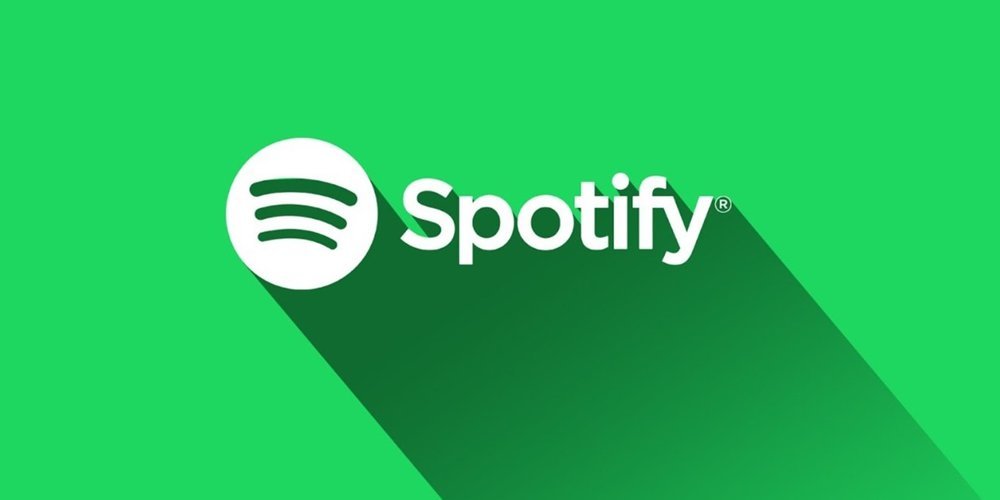Avec plus de 140 millions d’utilisateurs, Spotify est un des services de streaming musical populaires autour du monde. Même si Spotify a des fonctionnalités étonnantes, il est inévitable que vous rencontriez plus ou moins des problèmes avec Spotify. Dans cet article, je voudrais énumérer certains de ces problèmes qui peuvent survenir plus fréquemment que d’autres et vous montrer comment les résoudre.
1. Spotify ne fonctionne plus sur iPhone
Si Spotify ne fonctionne plus, alors essayez des solutions ci-dessous.
Vérifiez si il y a des problèmes de connexions. Quand vous voyez des messages disant « Spotify est hor ligne. » ou « Impossible de trouver les connexions internet. », toutes les pistes sont grisées, ou rien ne se passe lorsque vous cliquez/appuyez sur Jouer, alors vous pourriez avoir un problème de connexion. Pour résoudre ce problème, essayez ces étapes :
- Redémarrez votre routeur.
- Reconnectez votre WiFi ou essayez un autre Wi-Fi.
- Assurez-vous que Spotify n’est pas en mode hors ligne.
- Fermez toutes les applications que vous n’utilisez pas.
- Vérifiez si votre pare-feu a défini Spotify comme exception.
Conseil : Si possible, vous feriez mieux d’utiliser le WiFi plutôt qu’une connexion de données.
Si ce n’est pas un problème de connexion, veuillez essayer les instructions ci-dessous.
- Déconnectez-vous et reconnectez-vous.
- Votre compte Spotify est peut-être connecté sur un autre appareil, il est donc en pause sur votre appareil actuel.
- Fermez toutes les applications que vous n’utilisez pas.
- Redémarrez l’application.
Si Spotify ne toujours fonctionne pas, vous devez vérifier votre appareil et l’application Spotify.
- Vérifiez si la sortie audio correcte est sélectionnée dans le réglage du volume de votre appareil et que votre appareil est entièrement à jour, y compris son système d’exploitation et tout autre logiciel.
- Vérifiez si l’application Spotify est à jour et @SpotifyStatus pour tout problème en cours.
J’espère que vous pourrez les résoudre en suivant les instructions ci-dessus, mais si Spotify ne fonctionne pas, vous pouvez alors demander les services clientèles pour l’aide.
2. Spotify ne peut pas démarrer
Ce problème apparaîtra lorsque vous essayez de lancer votre Spotify après l’installation, mais que vous constatez qu’il est en panne. Il semble que ce problème ait parfois troublé les utilisateurs. Je vais donc vous proposer la solution ci-dessous :
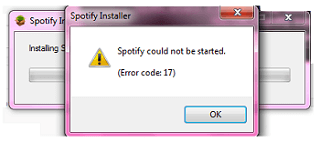
- Après avoir téléchargé le programme d’installation de Spotify, enregistrez-le sur votre ordinateur.
- Démarrez le programme d’installation, puis sélectionnez Propriétés.
- Choisissez « Compatibilité », cochez la case « Exécuter ce programme en mode de compatibilité pour : » et sélectionnez « Windows XP (Service Pack 3) ».
- Cliquez sur Appliquer.
3. Échec de la diffusion en continu de Spotify
Vous avez déjà collecté ou acheté des chansons avec un compte premium mais une boîte de dialogue « Impossible de lire la piste en cours » ou « Vous êtes hors ligne » apparaît alors que vous êtes totalement en ligne. Dans de nombreux cas, ces erreurs de streaming Spotify résultent de votre réseau domestique ou de votre appareil. Suivez les étapes pour résoudre ce problème :
- Ouvrez le mode Avion de votre appareil, puis désactivez-le.
- Rouvrez l’appareil que vous utilisez pour diffuser Spotify.
- Réinsérez le routeur sans fil.
- Débranchez le modem de votre Internet pendant 30 à 60 secondes.
- Placez le routeur à un endroit plus élevé pour sécuriser le routeur WiFi non couvert par d’autres éléments.
4. Bégaiement Spotify
Vous pouvez rencontrer le problème que vous pouvez écouter de la musique Spotify mais elle est intermittente, ce qui vous rend fou.
Pour Windows et Mac, vous devez ouvrir les paramètres Spotify et choisir « Modifier > Préférences > Activer l’accélération matérielle ». En cas d’échec, désinstallez Spotify et réinstallez ce programme. Pour iPhone ou Android, essayez d’abord de vous déconnecter, puis de vous reconnecter. En cas d’échec, redémarrez l’appareil et réessayez. Ou vous devez supprimer l’application et la réinstaller.
5. Spotify ne peut pas se connecter
Il est probable que vous puissiez utiliser d’autres applications et visiter des sites Web, mais que vous ne puissiez tout simplement pas vous connecter à Spotify. La solution est la suivante.
- Assurez-vous que vous pouvez vous connecter aux données cellulaires lors de la déconnexion du WiFi, ce qui réduit le problème.
- Forcez la fermeture de Spotify et redémarrez-le.
- Si l’étape 2 échoue, redémarrez votre appareil.
- Déconnectez-vous du compte Spotify et reconnectez-vous, ou vous pouvez le désinstaller et le réinstaller directement.
6. Supprimer accidentellement les listes de lecture Spotify
Très souvent, vous pouvez supprimer par négligence une liste de lecture Spotify. Eh bien, vous pouvez utiliser le site Web Spotify pour le récupérer.
Connectez-vous au compte Spotify puis cliquez sur « Récupérer les playlists > Restaurer ». Une liste de lecture que vous avez supprimée n’apparaîtra pas maintenant mais dans le futur. La prochaine fois que vous accéderez à cette page, cliquez sur « Restaurer » pour la récupérer sur votre compte.
7. Pas de son
Lorsque vous ouvrez Spotify et que vous souhaitez écouter de la musique de temps en temps, mais que vous constatez qu’aucun son ne sort. Découvrez la méthode suivante pour la solution.
- Vérifiez le volume de Spotify sur votre appareil pour vous assurer qu’il n’est pas coupé.
- Sur Mac, vous devez appuyer sur « Option » et cliquer sur « Haut-parleur » afin de connecter le bon périphérique de sortie.
- Sur iPhone ou Android, assurez-vous que le volume de votre système est élevé sans connecter d’écouteurs Bluetooth. De plus, débarrassez votre prise casque avec de l’air comprimé pour les déboucher.
Guideline :
Vous pouvez voir notre guide étape par étape pour résoudre le problème pas de son sur Spotify.
8. Supprimer les appareils hors ligne Spotify
Vous pouvez extraire de la musique de Spotify avec un compte Premium et conserver la musique hors ligne en la téléchargeant sur vos appareils. Cependant, trois appareils sont limités pour que vous puissiez conserver la musique Spotify. Alors, comment supprimer un appareil hors ligne Spotify inutilisé pour libérer un nouvel espace ?
Accédez à la page de votre compte Spotify et cliquez sur Supprimer pour supprimer l’appareil de la liste. tandis que pour l’appareil hors ligne, vous ne pouvez conserver que 3 333 chansons, sinon vous ne pourrez peut-être pas écouter de musique.
9. Impossible d’ajouter des fichiers locaux à une liste de lecture
Vous souhaitez ajouter votre propre musique dans les listes de lecture Spotify afin de pouvoir l’écouter partout, suivez le guide mentionné ci-dessous et vous pourrez résoudre ce problème.
- Entrez « Modifier (Windows) ou Spotify (Mac) > Préférences > Fichiers locaux ».
- Recherchez vos fichiers iTunes ou votre bibliothèque musicale, ou directement vers la destination de votre musique enregistrée.
- Ajoutez des fichiers locaux à vos listes de lecture Spotify.
10. Impossible de télécharger Spotify Music pour une lecture hors ligne
Vous pouvez télécharger des chansons Spotify pour une lecture hors ligne, mais cela ne peut tout simplement pas être fait dans certaines circonstances.
Tout d’abord, vous devez être conscient qu’il existe une limitation de 3 333 chansons pour la synchronisation sur chaque appareil, et si vous dépassez les limites, vous ne pourrez plus télécharger de chansons à moins que vous ne supprimiez certaines chansons.
Deuxièmement, ouvrez le commutateur « Disponible hors ligne » pour supprimer lentement son contenu. Cependant, pour résoudre rapidement ce problème, vous devez supprimer le cache.
11. Impossible d’ajouter plus de pistes à votre musique
Il existe une limitation concernant le stockage de chansons sur Votre musique, de sorte que vous ne pouvez pas ajouter autant de chansons que vous le souhaitez. Certains d’entre vous peuvent être en colère à ce sujet, mais je veux que vous vous calmez et que vous cherchiez la solution suivante.
Vous pouvez créer une nouvelle liste de lecture nommée « Bibliothèque » et y ajouter la musique que vous aimez. Après la limitation de 10 000 chansons, vous pouvez créer « Bibliothèque 2 », « Bibliothèque 3 », etc. Ajoutez toutes ces bibliothèques dans Fichier > Nouveau dossier de liste de lecture et vous pourrez voir toute la musique qu’il contient.
Les fonctionnalités Spotify ne fonctionnent pas : que faire ?
Si vous rencontrez des problèmes avec des fonctionnalités spécifiques de Spotify, tels que des erreurs de lecture ou des problèmes de lecture aléatoire, cette section est conçue pour répondre à vos préoccupations.
Certaines fonctionnalités sont exclusives à Spotify Premium. Donc, avant de continuer, assurez-vous d’être informé des fonctionnalités disponibles dans votre plan d’abonnement actuel.
- Erreur « Spotify ne peut pas lire ceci pour le moment » : pour essayer de résoudre cette erreur, effacez votre cache et vos données hors ligne. Accédez aux paramètres de Spotify, recherchez Stockage, puis sélectionnez Effacer le cache et Effacer les données. Consultez notre guide complet pour un aperçu complet des causes potentielles et des correctifs de cette erreur.
- Spotify est bloqué en lecture aléatoire : Si votre Spotify est bloqué en lecture aléatoire, ouvrez l’application Spotify, accédez à l’écran Lecture en cours et assurez-vous que l’icône de lecture aléatoire est désactivée. Pour plus de conseils sur la façon de résoudre ce problème, lisez notre article sur la façon de désactiver la lecture aléatoire sur Spotify.
- Les fichiers locaux Spotify ne se synchronisent pas : pour corriger cette erreur, vous pouvez accéder à l’onglet Paramètres sur Spotify et activer et désactiver manuellement l’option Fichiers locaux. Cela garantit que Spotify enregistre avec précision les modifications apportées aux paramètres de vos fichiers. Pour plus d’aide, consultez notre article détaillé sur la synchronisation des fichiers locaux Spotify.
- Spotify continue de s’arrêter : si Spotify continue de s’arrêter de manière inattendue, déconnectez-vous de tous les appareils pour résoudre le problème. Visitez l’aperçu de votre compte Spotify via votre navigateur Web, accédez à l’onglet Profil et sélectionnez Se déconnecter partout. Consultez notre guide sur des solutions plus éprouvées pour empêcher Spotify de se mettre en pause.
- Les paroles de Spotify ne fonctionnent pas : désinstallez puis réinstallez l’application. Ce processus peut résoudre efficacement divers problèmes et actualiser l’application, restaurant potentiellement la fonctionnalité de paroles. Nous avons compilé d’autres moyens simples de résoudre les problèmes liés aux paroles Spotify pour vous aider.
- Impossible de télécharger des chansons sur Spotify : commencez par vérifier votre connexion Internet. Lorsque vous essayez de télécharger des chansons, l’icône de téléchargement doit se transformer en icône de chargement. Si ce n’est pas le cas, envisagez de passer à un réseau plus rapide. Notre article pratique vous apprendra tout ce que vous devez savoir sur le téléchargement de chansons sur Spotify.
- L’audio Spotify sonne mal : accédez aux paramètres de l’application Spotify, sélectionnez Qualité audio et effectuez les réajustements selon vos goûts. Cela devrait améliorer votre expérience d’écoute. Vous pouvez également utiliser les meilleurs paramètres de l’égaliseur Spotify pour adapter votre audio à vos goûts.
FAQs pour que Spotify ne fonctionne pas
Spotify peut soudainement cesser de fonctionner en raison d’un problème avec le service Spotify lui-même. Les problèmes de connectivité Internet sont un autre coupable courant. De plus, de mauvaises mises à jour, des fichiers temporaires corrompus et des applications obsolètes peuvent tous contribuer aux dysfonctionnements de Spotify.
Le crash de Spotify est souvent dû à des problèmes de compatibilité. Cela peut se produire lorsque l’application ou le système d’exploitation de l’appareil n’est pas à jour. Une autre cause fréquente est la mémoire insuffisante de l’appareil, où un manque d’espace de stockage peut surcharger l’application, provoquant son blocage pendant son fonctionnement.
La suppression des données sur Spotify supprime principalement les chansons téléchargées de votre appareil. Cela n’affectera pas vos listes de lecture ou votre bibliothèque en ligne. Cependant, cela peut temporairement ralentir le processus de remise en cache, en particulier lors de l’accès aux listes de bibliothèques par artiste, album ou autres catégories, car l’application télécharge à nouveau les données nécessaires.